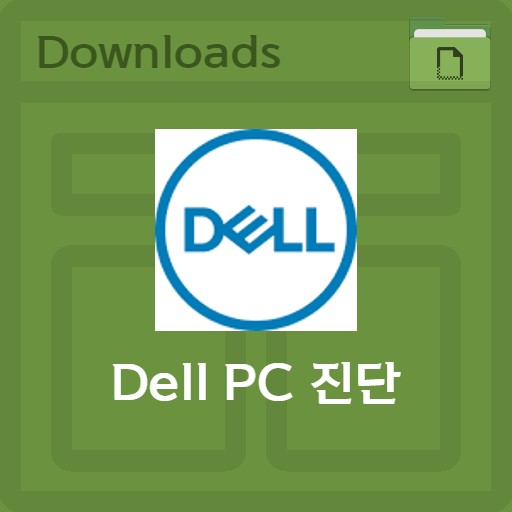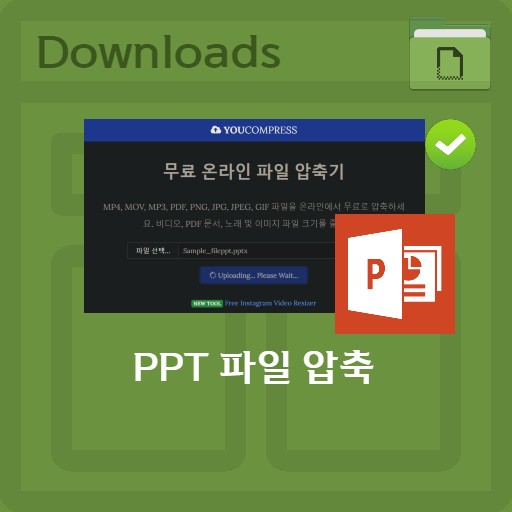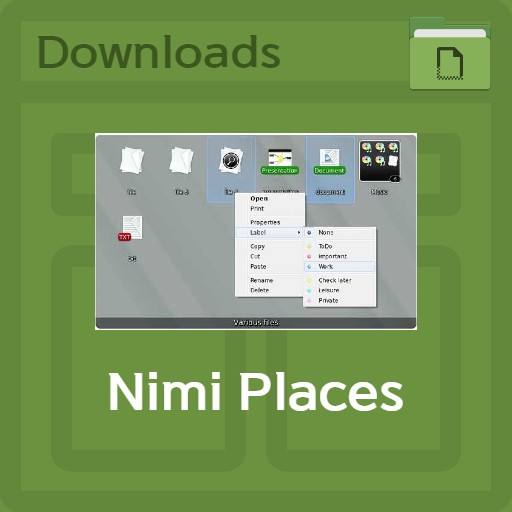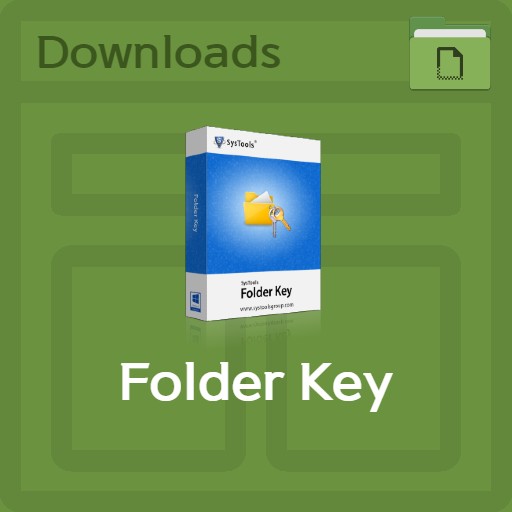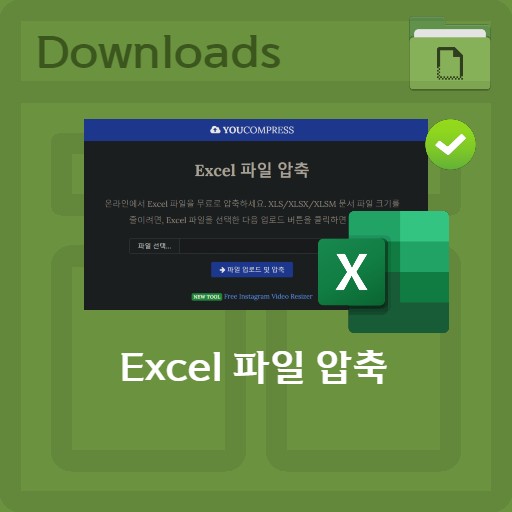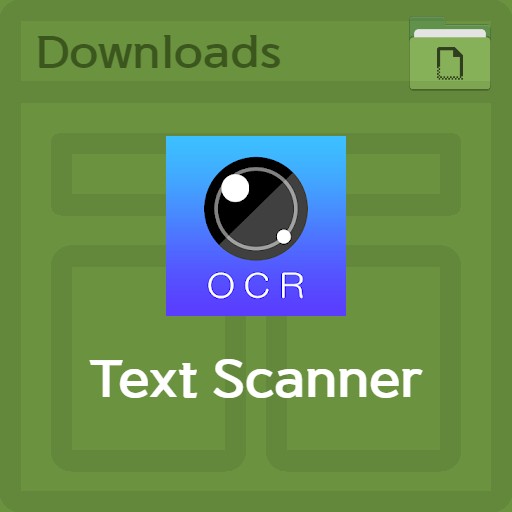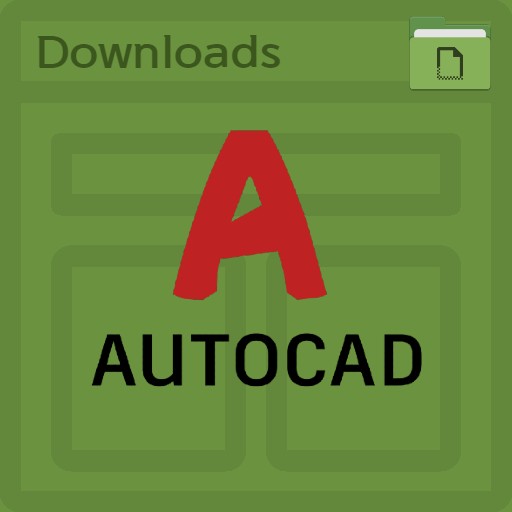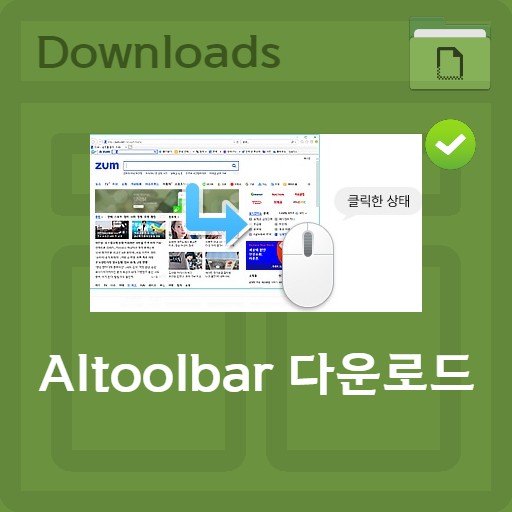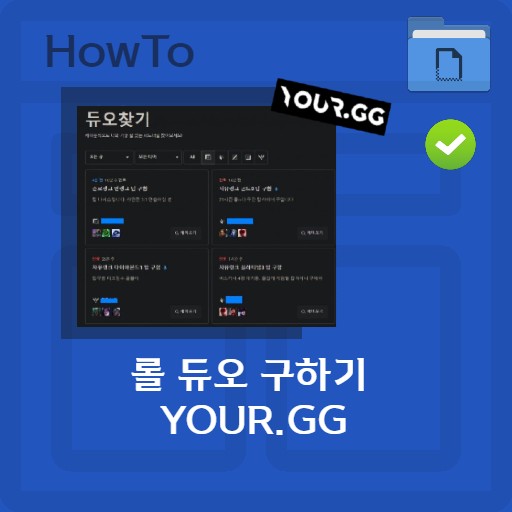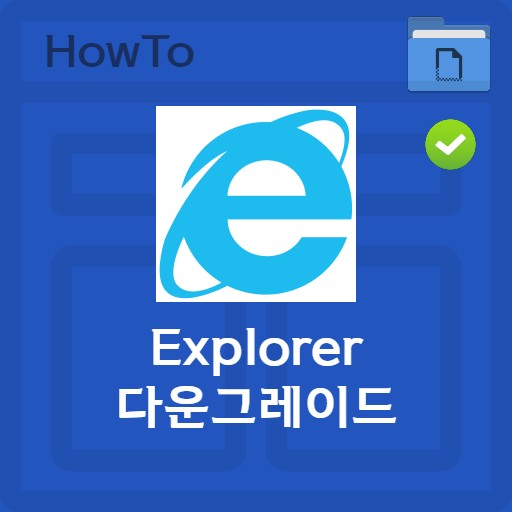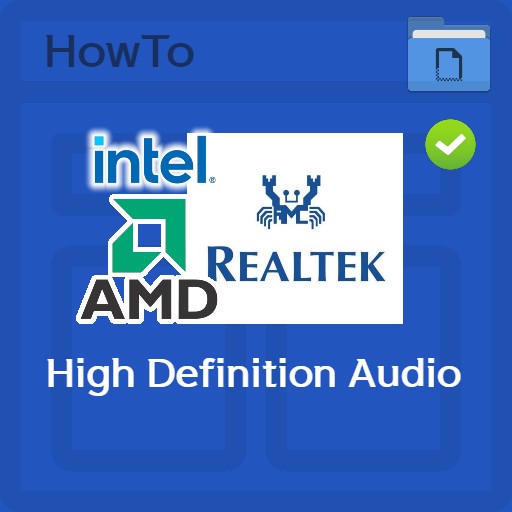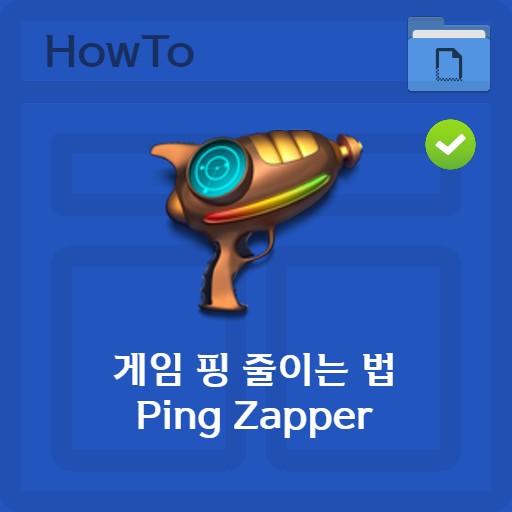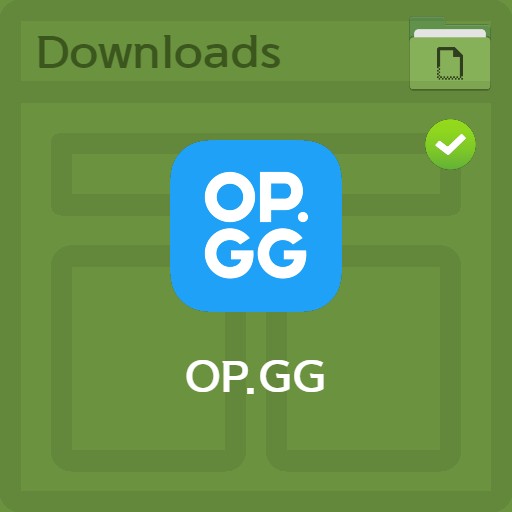sommario
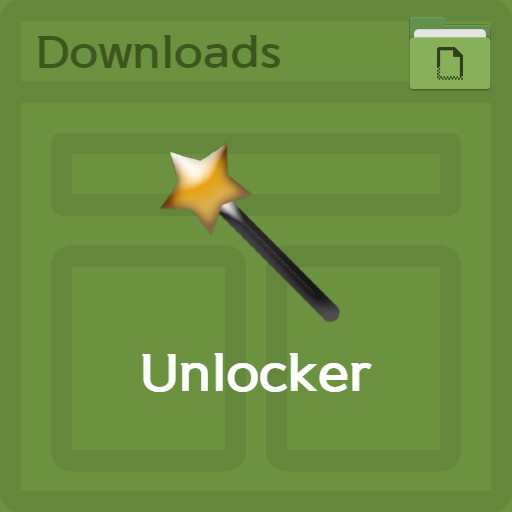
| Elenco | particolari |
|---|---|
| sviluppatore | Cedrick Collomb inc. |
| sistema operativo | Windows XP / Windows 7 / Windows 10 |
| file | Unlocker_per_PC_1.9.2 / 2.8MB |
| aggiornare | Sblocco per PC 1.9.2 |
| categoria | UtilityApplication |
| funzione principale | Cancellazione forzata di file e cartelle, conversione file di sistema per rendere disponibili i file in uso, cancellazione e modifica di file bloccati o funzione di ridenominazione |
Recensione dell’editore
È passato un po’ di tempo dall’ultima volta che ho usato Unlocker. Nel caso di questo programma che utilizzo, è un programma che rimuove file o cartelle contemporaneamente modificando le impostazioni quando non può essere eliminato con la forza. Puoi pensarlo come un file di sistema o un file o una cartella in uso, quindi puoi cambiare cose che non sono scrivibili in una volta. Come usarlo era semplice. Dopo aver saputo esattamente quale file o cartella si desidera elaborare, è possibile utilizzare il programma per rimuoverlo.Ci sono molte altre utilità, ma il motivo per cui lo utilizzo è perché può essere facilmente risolto con un clic. Sono stato in grado di gestire cose che non potevo toccare con i file di sistema in una volta. Puoi anche usarlo come un’utilità essenziale per risolvere file fastidiosi che non possono essere modificati o eliminati contemporaneamente.
immagine dello schermo
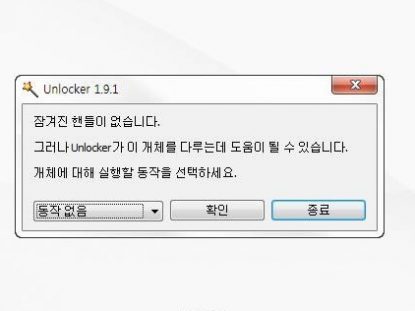
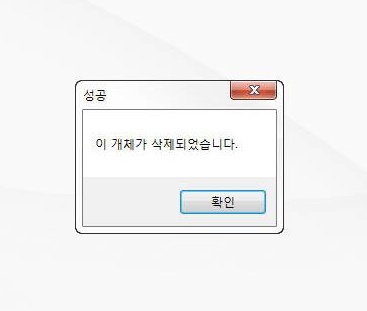
Caratteristiche principali e utilizzo
Le funzioni principali di Unlocker sono l’eliminazione forzata di file e cartelle, la conversione dei file di sistema per utilizzare i file in uso e l’eliminazione e la modifica o la ridenominazione dei file bloccati.
Come installare il programma
Durante l’installazione, impostare la lingua per l’utente e selezionare la modalità rapida/avanzata. È possibile installarlo dopo aver utilizzato la modalità avanzata e verificato l’utilizzo della scansione degli aggiornamenti e del menu delle estensioni.
utilizzo delle funzioni
Dopo aver selezionato programmi, file e cartelle non necessari, fare clic con il pulsante destro del mouse per visualizzare il pulsante di sblocco. Dopo aver fatto clic, il file verrà gestito dallo sblocco e, se selezioni l’elemento di eliminazione, verrà eliminato forzatamente.
FAQ
Esiste, ma è sconsigliato. Nel caso della versione non installabile di Unlocker, non si tratta di una versione di distribuzione ufficiale, ma di un modulo modificato personalizzato, quindi non utilizzarlo per prevenire il rischio di virus e malware.
Al termine dell'installazione, fare clic con il pulsante destro del mouse sul file che non può essere eliminato e fare clic sul pulsante Unlocker per eliminare forzatamente il file desiderato.
Se desideri rimuovere il programma Unlocker per non utilizzarlo più, puoi eliminarlo da Installazione applicazioni. Tuttavia, se l'eliminazione non è regolare, eseguire il file di disinstallazione nella cartella Users/Appdata/Roaming/Microsoft/Windows/StartMenu/Programs/Unlocker.
materiale di riferimento
- Timeguard
- Come utilizzare i dettagli di sblocco
Software correlato
Altri programmi correlati includono: